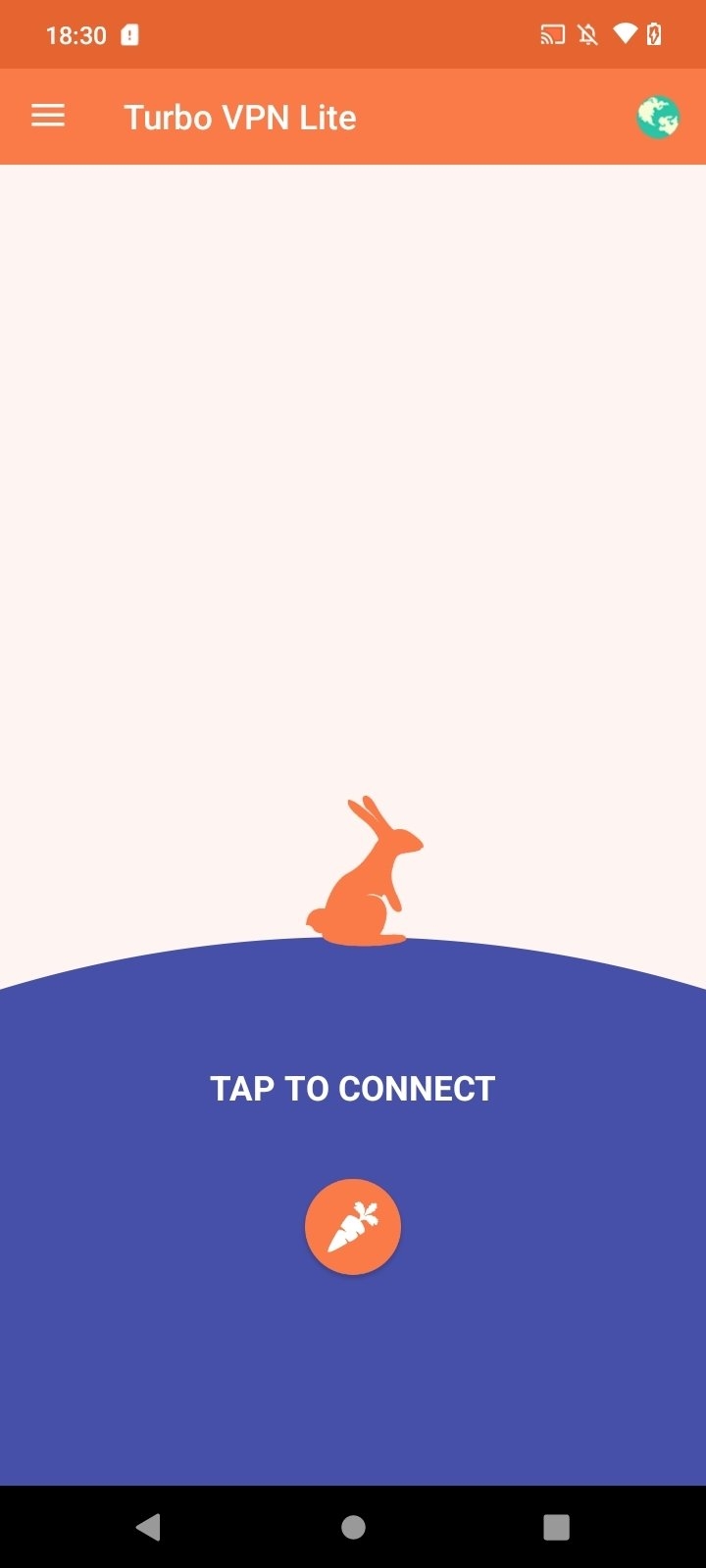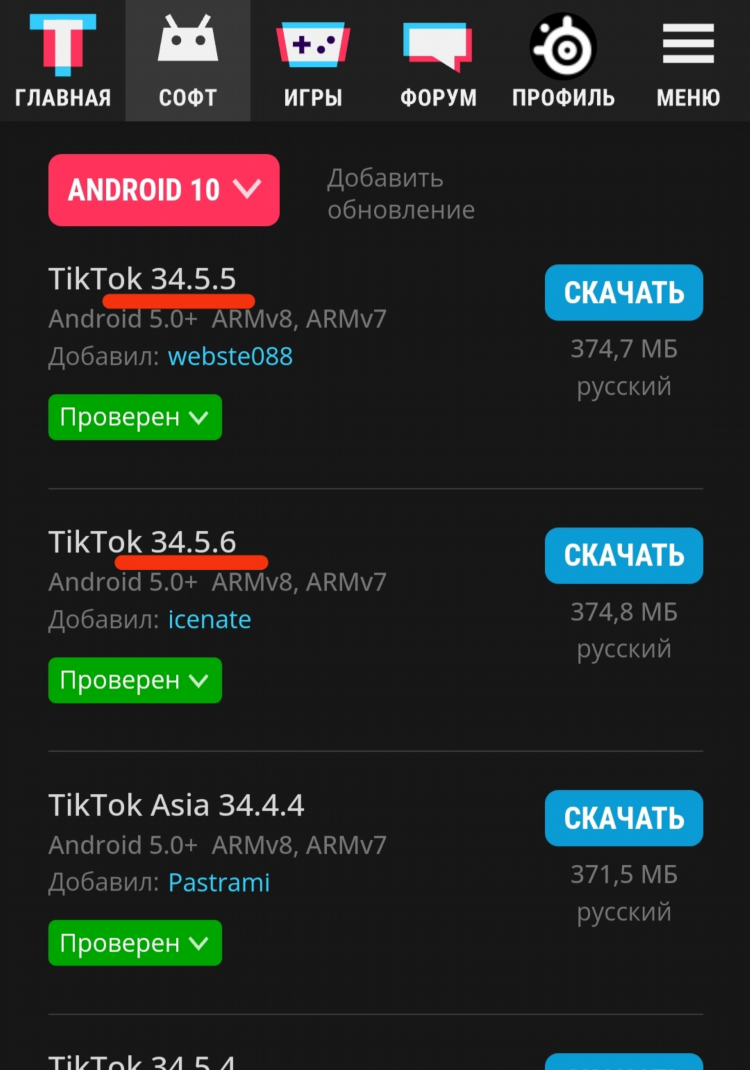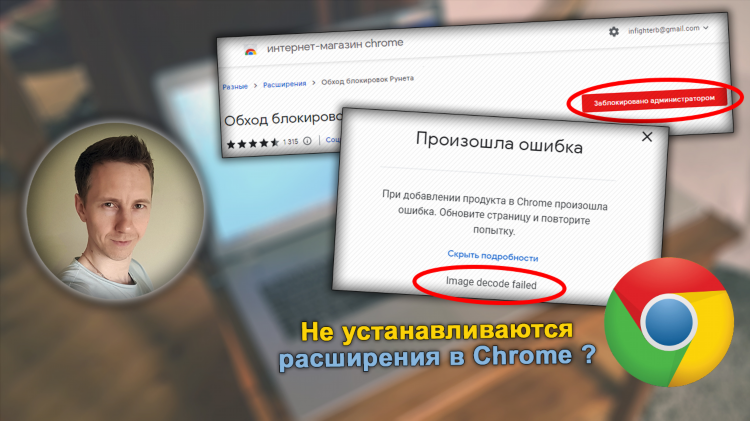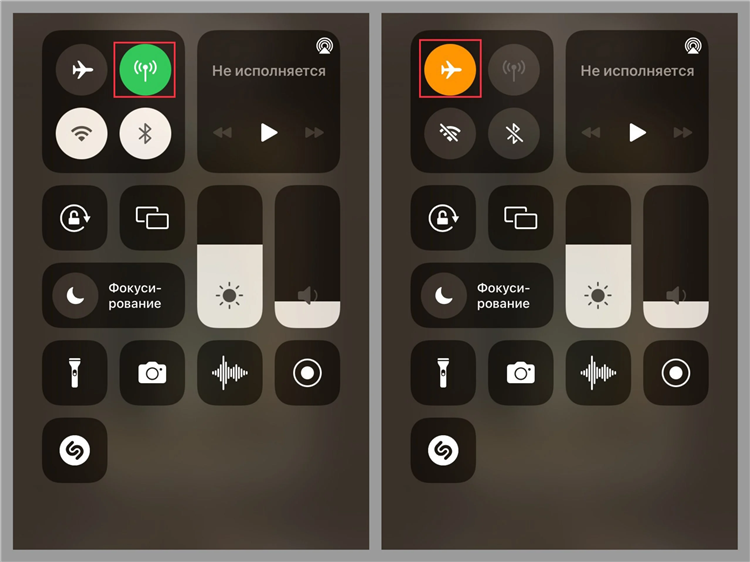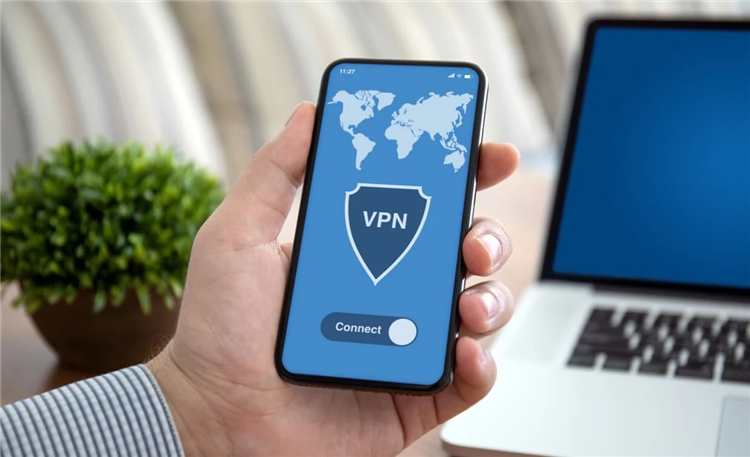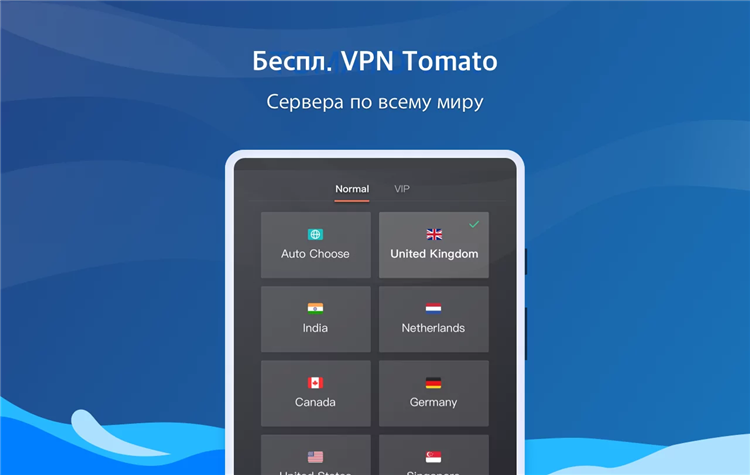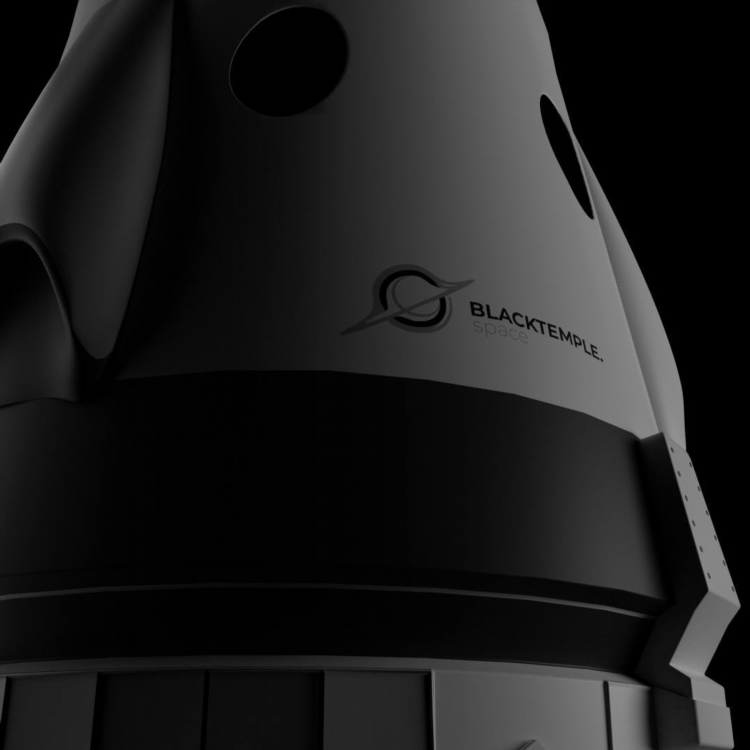
Radmin VPN: Как включить VPN
Radmin VPN — это бесплатный и удобный инструмент для создания виртуальной частной сети (VPN), позволяющий подключать компьютеры друг к другу через интернет, как если бы они находились в одной локальной сети. Включение VPN с помощью Radmin VPN осуществляется через несколько простых шагов. В этой статье рассматривается, как включить VPN с помощью этого программного обеспечения, а также его основные особенности и преимущества.
Что такое Radmin VPN?
Radmin VPN — это инструмент для создания защищённой сети, предназначенный для удалённого подключения нескольких пользователей через интернет. С помощью этого программного обеспечения можно настроить виртуальную частную сеть, которая будет функционировать так, как если бы все подключённые устройства находились в одной локальной сети. Radmin VPN используется для безопасного обмена данными, игры по сети, а также для подключения к удалённым рабочим столам.
Шаг 1: Скачивание и установка Radmin VPN
Для того чтобы включить VPN с помощью Radmin VPN, необходимо сначала скачать и установить саму программу. Это можно сделать с официального сайта разработчика.
-
Перейдите на сайт Radmin VPN.
-
Скачайте установочный файл.
-
Запустите файл и следуйте инструкциям мастера установки.
-
По завершении установки откройте программу.
После установки и запуска Radmin VPN будет готов к использованию. Теперь можно приступить к созданию виртуальной сети.
Шаг 2: Создание новой сети в Radmin VPN
Для включения VPN через Radmin VPN необходимо создать сеть, к которой будут подключаться другие устройства.
-
Запустите программу.
-
На главной панели нажмите на кнопку "Создать сеть".
-
Введите имя сети и задайте пароль для подключения.
-
Нажмите "ОК", чтобы создать сеть.
Теперь создана виртуальная сеть, и можно пригласить других пользователей для подключения.
Шаг 3: Подключение к сети Radmin VPN
Для подключения к сети необходимо выполнить несколько шагов.
-
Откройте Radmin VPN.
-
Нажмите на кнопку "Присоединиться к сети".
-
Введите имя сети и пароль, предоставленные администратором.
-
Нажмите "ОК", чтобы подключиться.
После этого ваше устройство будет подключено к созданной сети, и вы сможете обмениваться данными с другими участниками сети.
Шаг 4: Настройка безопасности
Radmin VPN использует защищённые каналы связи для передачи данных. Однако для дополнительной безопасности рекомендуется настроить брандмауэр и антивирусное ПО, чтобы предотвратить несанкционированный доступ к вашему устройству. Настройка безопасности важна, особенно если вы используете VPN для обмена конфиденциальной информацией.
Преимущества использования Radmin VPN
Radmin VPN имеет ряд преимуществ, которые делают его удобным выбором для создания виртуальной сети.
-
Бесплатность: Программа доступна бесплатно и не требует платной подписки.
-
Простота в использовании: Включение VPN и подключение к сети не требуют сложных технических знаний.
-
Безопасность: Используется шифрование для защиты передаваемых данных.
-
Поддержка игр и приложений: Radmin VPN позволяет играть в игры по локальной сети, даже если участники находятся в разных частях мира.
Возможности Radmin VPN
Radmin VPN поддерживает различные сценарии использования, включая:
-
Обмен файлами между компьютерами.
-
Подключение к удалённым рабочим столам.
-
Организация совместной работы в приложениях, требующих локальной сети.
-
Игры по сети.
Часто задаваемые вопросы (FAQ)
1. Как создать сеть в Radmin VPN?
Для создания сети в Radmin VPN необходимо нажать кнопку "Создать сеть", ввести её название и задать пароль. После этого ваша сеть будет доступна для подключения других участников.
2. Можно ли использовать Radmin VPN для онлайн-игр?
Да, Radmin VPN идеально подходит для организации игр по локальной сети, позволяя пользователям играть в игры, как если бы они находились в одной физической сети.
3. Нужно ли платить за использование Radmin VPN?
Нет, Radmin VPN полностью бесплатен для использования.
4. Какие системы поддерживает Radmin VPN?
Radmin VPN поддерживает операционные системы Windows (7, 8, 10, 11). Для установки на других системах потребуется использование дополнительных решений.
5. Как повысить безопасность при использовании Radmin VPN?
Для повышения безопасности рекомендуется настроить брандмауэр и антивирусное ПО, а также использовать сложные пароли для сетевых подключений.
Заключение
Radmin VPN — это мощный инструмент для создания виртуальных частных сетей, который подходит как для частных пользователей, так и для организаций. Включение VPN с помощью этого программного обеспечения простое и интуитивно понятное, что делает его удобным для большинства пользователей. С помощью Radmin VPN можно безопасно обмениваться данными, подключаться к удалённым рабочим столам и играть в сетевые игры, обеспечив при этом высокий уровень безопасности и конфиденциальности.